要查看python版本,最直接的方法是在命令行输入python --version或在python代码中使用import sys; print(sys.version)。前者适用于终端环境,后者可提供包含版本号、构建日期和编译器信息的详细输出。在不同操作系统中,可通过which python(linux/macos)或where python(windows)确认解释器路径,避免因path变量导致版本混淆。集成开发环境如pycharm、vs code和jupyter可通过界面或运行命令查看版本;教育版环境如thonny、idle或在线平台如replit、colab虽封装了解释器,但仍支持sys.version或!python --version查询。当系统存在多个python安装时,可能因调用错误解释器导致版本显示异常,建议使用虚拟环境隔离项目依赖。此外,sys.version_info可用于程序化判断版本,sys.executable可确认当前解释器路径,sys.platform可识别操作系统,这些信息对调试和兼容性管理至关重要。通过掌握这些方法,用户能准确识别所用python版本并有效解决环境冲突问题。
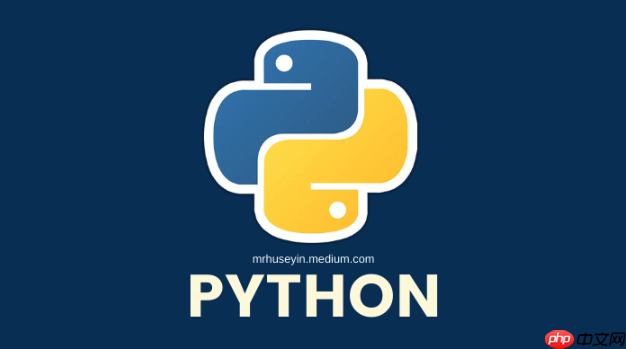
要查看Python版本,最直接的方式是在命令行或终端输入
python --version或
python -V。在Python代码内部,你可以使用
import sys; print(sys.version)来获取更详细的版本信息。这两种方法涵盖了大多数情况,无论是系统安装还是集成开发环境。
解决方案
在不同的场景下,查看Python版本有几种常用且有效的方法:
1. 命令行/终端
立即学习“Python免费学习笔记(深入)”;
这是最普遍也是最推荐的方式。打开你的终端(macOS/Linux)或命令提示符/PowerShell(Windows),然后输入:
python --version
或者,如果你安装了Python 3且系统别名区分了Python 2和Python 3:
python3 --version
在Windows上,如果你通过Microsoft Store安装了Python,或者使用了
py启动器,也可以尝试:
py --version
输出通常会是
Python 3.x.x或
Python 2.x.x,简洁明了。
2. 在Python解释器内部
如果你已经进入了Python的交互式shell(直接在命令行输入
python或
python3),或者在一个Python脚本中,可以使用
sys模块:
import sys print(sys.version)
这段代码会返回一个更详细的字符串,包含Python的版本号、构建日期、编译器信息等,例如:
3.9.7 (default, Sep 10 2021, 14:59:51) [GCC 10.3.0]。
3. 在集成开发环境(IDE)或代码编辑器中
- PyCharm: 通常在底部工具栏的“Python Console”中可以看到当前解释器的版本。或者进入“File” -> “Settings” (Windows/Linux) / “PyCharm” -> “Preferences” (macOS),搜索“Project Interpreter”,这里会列出当前项目使用的Python版本和路径。
-
VS Code: 在底部状态栏通常会显示当前选中的Python解释器版本。点击它,可以切换或查看更多解释器信息。你也可以打开终端,直接运行
python --version
。 -
Jupyter Notebook/Lab: 在一个代码单元格中运行
!python --version
(感叹号表示执行shell命令)或者import sys; print(sys.version)
。
为什么我的Python版本看起来总是“不对劲”?
这问题我个人就遇到过好几次,明明安装了最新版,结果一运行脚本还是旧版本,简直让人抓狂。这种“不对劲”的感觉,通常源于你的系统里存在多个Python安装。比如,macOS和一些Linux发行版自带Python 2,你又手动安装了Python 3。或者你可能安装了Anaconda、Miniconda,又或者为不同的项目创建了多个虚拟环境(
venv、
conda env)。
核心问题在于,当你输入
python命令时,系统到底调用的是哪一个Python解释器。这个行为由你的系统环境变量
PATH决定。
PATH变量定义了系统查找可执行文件的目录顺序。如果
PATH中旧版本的Python目录排在新版本之前,那么即使你安装了新版本,默认调用的也依然是旧的。
要诊断这个问题,你可以使用以下命令查看当前
python命令实际指向的路径:
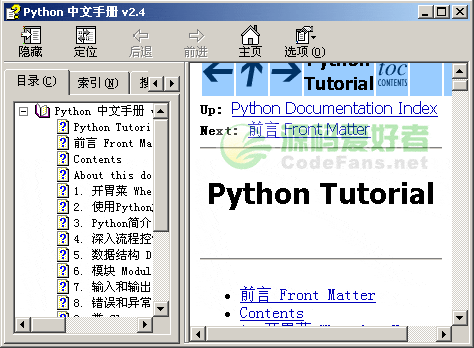
Python v2.4版chm格式的中文手册,内容丰富全面,不但是一本手册,你完全可以把她作为一本Python的入门教程,教你如何使用Python解释器、流程控制、数据结构、模板、输入和输出、错误和异常、类和标准库详解等方面的知识技巧。同时后附的手册可以方便你的查询。
-
Linux/macOS:
which python which python3 # 如果有区分
-
Windows (在命令提示符或PowerShell中):
where python
这些命令会告诉你
python(或
python3)命令对应的可执行文件在哪里。如果路径不是你期望的新版本安装目录,那么你就找到了问题所在。解决方案通常是调整
PATH环境变量的顺序,或者在执行脚本时明确指定解释器路径,例如
C:\Python39\python.exe your_script.py,又或者更推荐地,使用虚拟环境来隔离项目依赖,确保每个项目都使用它自己明确定义的Python版本。
教育版Python环境中的版本迷思:它真的不一样吗?
教育版Python环境,比如一些在线编程平台(如Replit、Google Colab),或者像Thonny、IDLE这种为初学者设计的集成开发环境,它们在查看Python版本时确实会带来一些“迷思”。它不是说查看方法变了,而是你可能无法像在本地命令行那样直接、自由地操作。
这些环境通常有两种情况:
-
预封装的、受限的本地环境: 比如Thonny或IDLE,它们在安装时会自带一个Python解释器。这个解释器可能是某个特定版本,并且它的路径可能没有被添加到你的系统
PATH
中,导致你无法在系统终端直接调用它。但你可以在这些IDE的“Shell”或“Interpreter”窗口中,运行import sys; print(sys.version)
来查看它们内置的Python版本。通常,这些IDE的设置或关于(About)页面也会显示其使用的Python版本。 -
云端或沙盒环境: 像Replit、Google Colab这样的在线平台,它们运行在远程服务器上,你操作的其实是一个隔离的容器。在这种环境下,你通常有一个“Shell”或“Terminal”标签页,在那里你可以像在本地一样运行
python --version
。如果直接在代码单元格里,你可能需要加上一个感叹号(!
)来执行shell命令,比如!python --version
。
所以,教育版环境的“不一样”主要体现在:你访问解释器的方式可能被抽象或封装起来了。但核心的
sys.version或命令行查询方法依然适用。对于初学者来说,最重要的是理解他们正在使用的Python版本,并意识到它可能与他们在自己电脑上安装的Python版本不同。这其实是很多后续兼容性问题的根源,比如某个库在本地能用,在在线环境就报错。
除了版本号,我们还能从Python版本信息中读出什么?
很多人只关注
3.x的数字,觉得知道主次版本号就够了。但
sys.version里藏着更多宝藏,比如编译器的信息,这在排查一些底层库问题时简直是救命稻草。除了简单的版本号,Python的
sys模块提供了非常丰富的信息,这些信息在调试、确保环境兼容性方面非常有价值。
1. sys.version
的完整字符串:
当你打印
sys.version时,你会看到类似这样的输出:
3.9.7 (default, Sep 10 2021, 14:59:51) [GCC 10.3.0]或者在Windows上:
3.10.0 (tags/v3.10.0:49f4ab5, Oct 4 2021, 18:26:46) [MSC v.1929 64 bit (AMD64)]
这里面包含了:
-
Python版本号:
3.9.7
或3.10.0
,这是最直观的。 -
构建日期和时间:
Sep 10 2021, 14:59:51
。这能告诉你这个Python解释器是什么时候编译出来的,对于判断一个安装是否“新鲜”或者追溯某个特定构建问题很有用。 -
编译器信息:
[GCC 10.3.0]
或[MSC v.1929 64 bit (AMD64)]
。这是编译Python解释器所使用的编译器及其版本。这在处理一些需要C扩展的库(如NumPy、TensorFlow)时非常关键,因为C扩展通常需要与Python解释器使用相同或兼容的编译器来构建。如果编译器不匹配,可能会导致运行时错误或性能问题。
2. sys.version_info
:程序化访问版本信息
sys.version_info是一个元组,提供了更方便程序化访问版本号的方式:
sys.version_info(major=3, minor=9, micro=7, releaselevel='final', serial=0)
你可以通过它来做版本判断,这比解析字符串更可靠:
import sys
print(f"完整版本信息: {sys.version}")
print(f"主要版本: {sys.version_info.major}")
print(f"次要版本: {sys.version_info.minor}")
print(f"微版本: {sys.version_info.micro}")
print(f"发布级别: {sys.version_info.releaselevel}")
if sys.version_info < (3, 8):
print("警告:此Python版本不支持新的赋值表达式(海象运算符)。")
elif sys.version_info >= (3, 10):
print("太棒了!你正在使用Python 3.10或更高版本,可以享受结构模式匹配等新特性。")3. sys.executable
:当前解释器路径
这个属性返回当前运行Python解释器的完整路径,这对于确认你正在使用的究竟是哪个Python实例至关重要:
import sys
print(f"当前解释器路径: {sys.executable}")这能帮你判断是否在一个虚拟环境里,或者是否调用了错误的系统Python。
4. sys.platform
:操作系统平台
这个属性返回一个字符串,指示当前运行Python的操作系统平台,例如
'linux'、
'win32'、
'darwin'(macOS)。这在编写跨平台脚本时很有用,可以根据操作系统执行不同的逻辑。
了解这些细节,能让你在遇到环境问题、库兼容性问题时,不再只是盲目尝试,而是能更精准地定位和解决问题。





























